※本ページにはプロモーション(広告)が含まれています
送信時の文字コードをUTF-8に固定する
多くの環境で問題が発生しないと言われているのが「UTF-8」と呼ばれる文字コードです。iPhoneからメール送信する際にUTF-8を用いるようにすれば、こちらから送信するメールが文字化けする可能性を軽減できます。
ところが、標準メールアプリケーションは送信に用いる文字コードを任意に設定できず、入力された文字によって使用する文字コードが自動的に選択されるようになっています。
送信時に用いる文字コードをUTF-8に固定するには、UTF-8が自動選択される特定の文字を入力しなければなりません。
そこで用いるのが「署名」機能です。署名は自分の名前や所属等のあらかじめ設定しておいた文字列を、メール本文の末尾に自動的に付加してくれる機能です。この署名にUTF-8が自動選択される文字を入力しておけば良いのです。
iPhoneの標準メールアプリケーションで送信時の文字コードをUTF-8に固定するには、以下の手順にしたがって操作してください。
トピックタイトル
-
- 「設定」アプリケーションを起動

-
- 「メール/連絡先/カレンダー」をタップ

-
- 「署名」をタップ
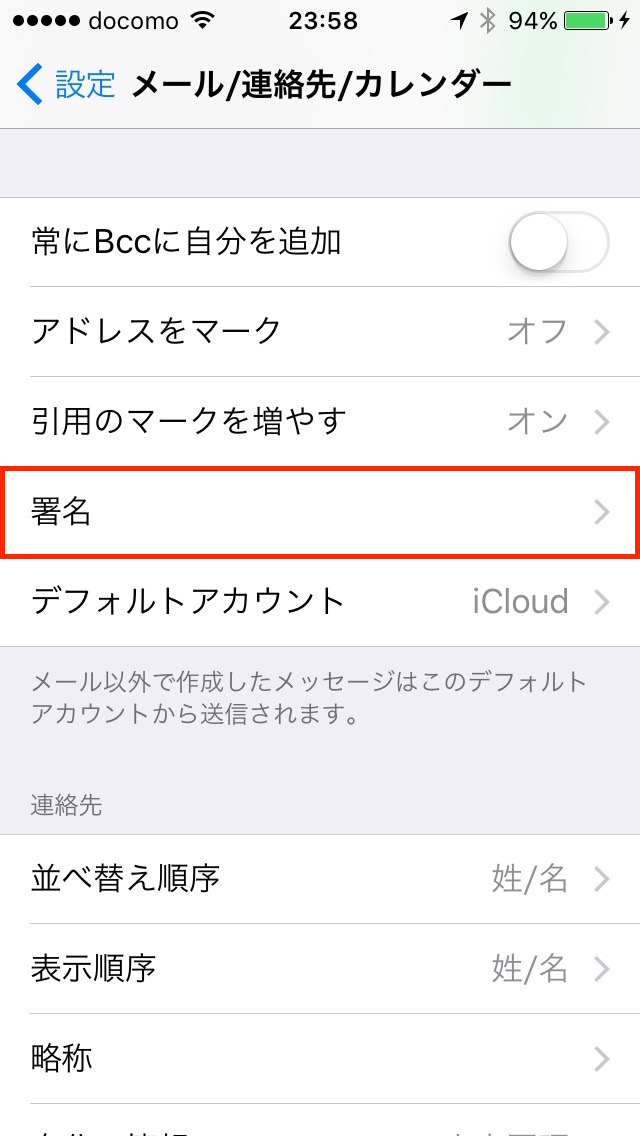
-
- 署名欄に「⌘」(「こまんど」で変換)、「◉」(「「まる」で変換)、「♡」(「はーと」で変換)等のUTF-8で送信される文字を入力
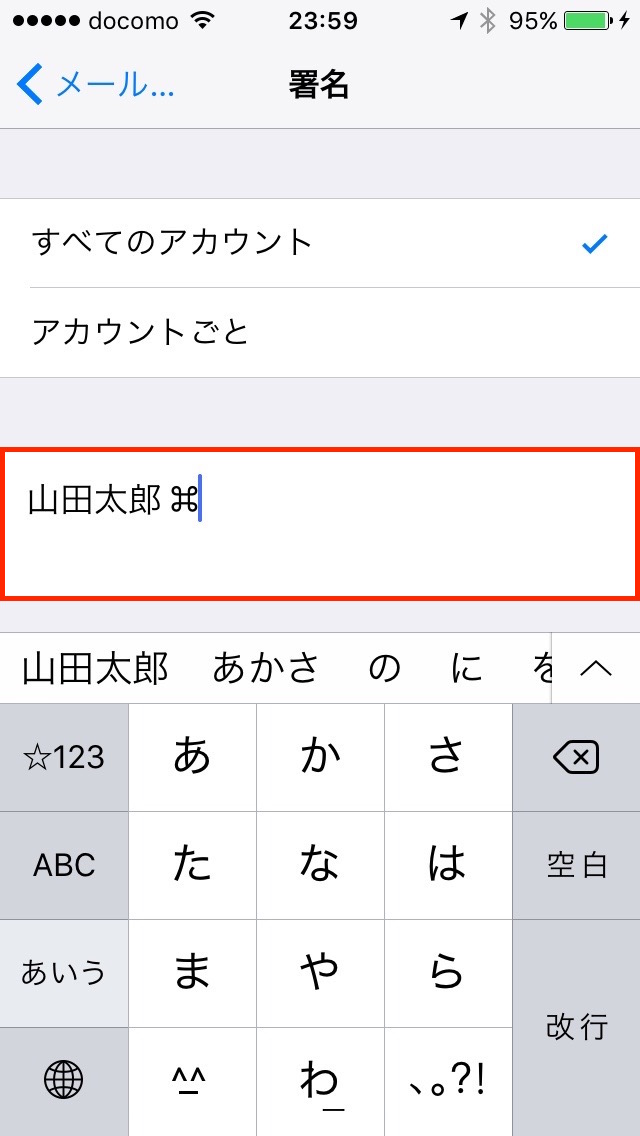
受信メールを別の環境で閲覧する
パソコン用のメールアプリケーションには、文字コードの自動判別に失敗した場合に備えて、文字コードを任意に選択し判別を正せる機能が搭載されています。
ところがiPhoneの標準メールアプリケーションには同種の機能は搭載されておらず、文字コードの判別に失敗した場合にそれを正す手段がありません。
その場合、文字化けを起こしたメールを別のiPhone用メールアプリケーションやパソコンのメールアプリケーションで閲覧してみてください。標準メールアプリケーションで文字コード判定に失敗していても、別の環境では正常に表示できる可能性があります。
また、GmailやOutlook.comメール等のウェブメールであれば、iPhone単体でSafariからメールを閲覧することも可能です。
携帯電話キャリアのメールアドレスを使用しない
携帯電話キャリアのメール受信/送信サーバは、スマートフォン以前のフィーチャーフォン(ガラケー)との絡みの関係で、メールの文字コードを別のものに変換したり、特定の絵文字を別の絵文字や記号に置き換えたりといった変換処理が行われます。
変換処理が多く挟まれば挟まるほど文字化けの可能性は増していきます。少なくとも自分の側では携帯電話キャリアのサーバを経由しない(携帯電話キャリアのメールアドレスを使用しない)ようにすれば、文字化けの発生を抑えられるでしょう。
まとめ
いかがでしたか? 本稿ではiPhoneでメールが文字化けする原因と対処方法について説明しました。
iPhoneのメールで文字化けに遭遇したときは、本稿を参考にして解決を図ってみてください。
1 2
 minto.tech スマホ(Android/iPhone)・PC(Mac/Windows)の便利情報をお届け! 月間アクセス160万PV!スマートフォン、タブレット、パソコン、地デジに関する素朴な疑問や、困ったこと、ノウハウ、コツなどが満載のお助け記事サイトはこちら!
minto.tech スマホ(Android/iPhone)・PC(Mac/Windows)の便利情報をお届け! 月間アクセス160万PV!スマートフォン、タブレット、パソコン、地デジに関する素朴な疑問や、困ったこと、ノウハウ、コツなどが満載のお助け記事サイトはこちら!

